
Иногда, когда вы просматриваете что-либо в Google Chrome, ваш интернет работает медленно. Если вы хотите ускорить свой интернет, вам нужно очистить кеш и куки. Тогда ваш интернет будет скорость просмотра. Для очистки кеша и файлов cookie вам не нужны никакие сторонние программы и приложения. Если вы попытаетесь очистить кеш и файлы cookie, вы не знаете, как очистить кеш и файлы cookie. Не волнуйтесь, я здесь, чтобы решить вашу проблему с очисткой кэша и файлов cookie. Итак, не теряя времени, давайте приступим. Из этой статьи вы узнаете, как очистить кэш и файлы cookie в Windows & Mac.
Содержание
- 1. Как очистить кэш и файлы cookie в Windows
- 2. Очистить кэш и файлы cookie в Internet Explorer
- 3. Очистить кэш и Файлы cookie в Firefox
- 4. Очистить кэш и Файлы cookie в macOS
- 5. Очистить кеш и файлы cookie на Android
- 6. Очистить кэш и Файлы cookie из Safari на iPhone
- Итог
1. Как очистить кэш и файлы cookie в Windows
Если вы хотите очистить кэш и файлы cookie, выполните приведенные ниже действия. Вам не нужно стороннее программное обеспечение для очистки кеша и файлов cookie.
Шаг 1. Откройте Google Chrome, нажмите Три точки, затем перейдите к >Дополнительные инструменты после этого нажмите Очистить данные просмотра. Ярлык для перехода к очистке данных просмотра, затем просто нажмите Ctrl + Shift + Del.
2. Очистите кеш и файлы cookie в Internet Explorer
Еще один способ — очистить кеш и файлы cookie в Internet Explorer. Кто-то использует для очистки кэша и файлов cookie, а затем хочет очистить кэш и файлы cookie. Если вы хотите очистить кеш и файлы cookie, следуйте приведенным ниже инструкциям.
Шаг 1. Запустите Internet Explorer, затем нажмите Значок настроек , после чего нажмите Свойства обозревателя.
 Нажмите на Свойства обозревателя
Нажмите на Свойства обозревателя
Шаг 2. Когда интернет-опция открыта, в разделе истории посещенных страниц нажмите Удалить, чтобы удалить временные файлы, файлы cookie, историю, сохраненные пароли и информацию веб-форм.
 Нажмите Удалить
Нажмите Удалить
3. Очистить кэш и Файлы cookie в Firefox
Если вы хотите очистить кеш & куки в Firefox, то простые шаги по очистке кеша & файлы cookie.
Шаг 1. Откройте Firefox, затем нажмите Три линии в правом верхнем углу, после чего нажмите Библиотека.
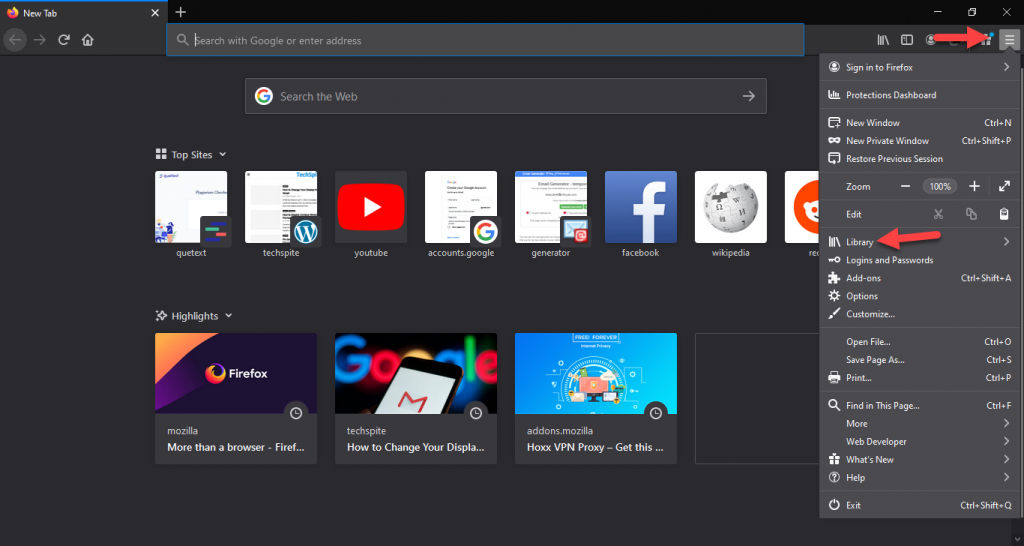 Нажмите на Библиотеку
Нажмите на Библиотеку
Шаг 2. Здесь нажмите на Историю.
 Нажмите на Историю
Нажмите на Историю
Шаг 3. В разделе истории нажмите на Очистить недавнюю историю.
 Нажмите «Очистить недавнюю историю»
Нажмите «Очистить недавнюю историю»
Шаг 4. Теперь установите флажок, который вы хотите очистить, после чего просто нажмите ОК.
 Нажмите «ОК»
Нажмите «ОК»
4. Очистить кэш и Файлы cookie в macOS
Этот метод о том, как вы можете очистить кеш & файлы cookie на macOS. Чтобы очистить кеш & файлы cookie запускают Safari, выбирают Разработка, после чего нажимают Очистить кэши. Если вы хотите очистить историю, перейдите в раздел История и нажмите Очистить историю
5. Очистите кэш и файлы cookie на Android
Шаг 1. Откройте Google Chrome, затем нажмите >Три точки после этого нажмите История.
Шаг 2. Теперь нажмите Очистить данные просмотров.
Шаг 3. Далее, в следующем окне вы увидите две опции Basic и Advanced. В базовом варианте у вас будет установлен флажок диапазона времени, который вы хотите очистить после выбора, а затем нажмите Очистить данные. В расширенном варианте вы очистите историю просмотров, файлы cookie и данные сайта, изображения и файлы, найденные в результате поиска, и многое другое, а затем нажмите Очистить данные.
6. Очистить кэш и Файлы cookie из Safari на iPhone
Если вы хотите очистить кэш и файлы cookie, перейдите в Настройки, затем найдите Safari, затем щелкните по нему, после чего нажмите Очистить историю и данные веб-сайта.
Похожие сообщения:
Как скрыть мой номер телефона в Telegram
Как делиться приложениями без Интернета с помощью Play Store
Итог
Все было о том, как очистить кэш и файлы cookie в Windows & Мак. Надеюсь, после прочтения этой статьи у вас что-то получится. Таким образом, после выполнения этих шагов вы не столкнетесь с какими-либо проблемами. Итак, если вы столкнулись с какой-либо проблемой, не стесняйтесь оставлять комментарии в разделе комментариев ниже.
LinkedIn Tumblr Pinterest Reddit ВКонтакте Поделиться по электронной почте Печать


